NB!: Power View eemaldatakse 12. oktoobril 2021 nii Microsoft 365 Exceli rakendusest kui ka rakendusest Excel 2021. Selle asemel saate kasutada interaktiivset visuaalset keskkonda, mida pakub Power BI Desktopja mille saate tasuta alla laadida. Samuti saate importida Exceli töövihikud Power BI Desktopi.
See artikkel aitab teil mõista, kuidas kasutada SharePoint Serverist käivitatud brauseripõhist Silverlighti rakendust Power View, et analüüsiteenuste multidimensiliste mudelite abil interaktiivselt andmeid uurida ja dünaamilisi visualiseeringuid luua.
Kui kasutate mitmetaumensionaalse mudeli visualiseerimiseks Power View'd, on oluline meeles pidada, et töötate multidimensiaalse mudeli tabelimudelitüübiga. Tabelmudelitel on objektid (nt tabelid ja veerud) ning need on täpselt nagu mitmesuguste mudelite, meetmetega ja KPI-dega.
Kui teie või administraator loob ühisandmeallika ühenduse SharePoint, määratakse ühendusstringis kuubi nimi või perspektiiv. Määrata saab ainult ühe kuubi või perspektiivi. Ühiskasutuses andmeallikaühenduses määratud kuup või perspektiiv kuvatakse Power View väljaloendis mudelina. Mudeli objektid kuvatakse väljana, mida saate kasutada vaate tabeli visualiseeringutes. Siiski on mõned erinevused selles, kuidas teatud multidimensiaalsed objektid Power View's kuvatakse. Nagu tabelmudelite puhul, kuvab ka väljaloend kõik objektid, mida saate vaates kasutada.
Mitmedimensiooniliste mudelite mõõtmed on. Selles näites sisaldab väljaloend objekte dimensioonis Toode. Toode kuvatakse Adventure Worksi mudelis (kuubis) tabelina. Tabelis või mõõtmes on ka muid objekte.
Dimensiooniobjektid
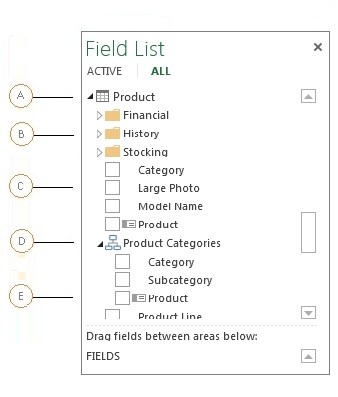
-
A. Mõõtmed kuvatakse tabelitena ja neid saab laiendada, et kuvada tabelis muid objekte (dimensioon). Kuubis Adventure Works on palju tabeleid, konto lähtevaluuta kaudu.
-
B. Kuva kaustad jagage ja liigitage, kuidas seotud objektid klienttööriistades kuvatakse. Kuvakaustad võidakse kuvada väljaloendis dimensioonitabelite ja mõõtude rühmatabelite all.
-
C. Dimensiooniatribuudid kuvatakse tabelis veergudena. Üks veerg (atribuut) võidakse kuvada nii tabelis kui ka hierarhias, kui see pole selgesõnaliselt peidetud.
-
D. Kasutaja- ja ema-tütarhierarhiad kaasatakse tabelitesse (dimensioonid). Hierarhiaid saab laiendada, et kuvada nende veerud (tasemed). Taseme valimisel valitakse automaatselt ka kõik ülaltoodud tasemed. Saate kõrgemate tasemete valiku tühistada, et need visualiseeringust eemaldada. See võib olla kasulik siis, kui teatud väljad kuvatakse ainult hierarhias.
-
E. Selle ikooniga objektid näitavad, et see objekt on võti.
Mitmedimensioonilistes mudelites on ka mõõtude rühmad ehk mõõdumõõtmed, mis sisaldavad mõõte, mida saate kasutada andmete koondamiseks oma analüüsis.
Rühmade objektide mõõtmine
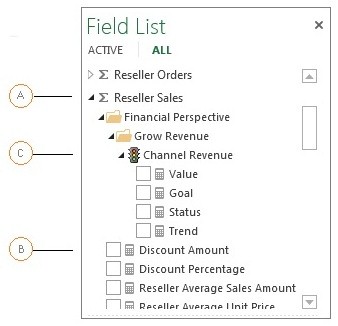
-
A. Mõõterühmad kuvatakse tabelitena; Erinevalt dimensiooni tabelitest tuvastatakse mõõdurühma tabelit sigma-ikooni abil.
-
B. Mõõt kuvatakse mõõtrühmatabelites ja need tuvastatakse kalkulaatoriikooniga. Kui teie kuubil on ainult üks mõõt, kaasatakse see seotud mõõterühma, kui see on olemas, või ühte tabelisse nimega Mõõt.
-
C. KPI-d kaasatakse seotud mõõterühma tabelitesse ja need tuvastatakse stopptuleikooniga. Näiteks kui laiendate Adventure Worksi mudelis välja Edasimüüja müük > Finantsperspektiiv > Kasvutulud, kuvatakse kanali tulu KPI ja selle neli mõõdikut. Väärtus, eesmärk, olek ja trend.
Proovige seda ise! Kui teie administraatoril on vajalikud eeltingimused installitud, saate multidimensionaalse andmeallikaga näidisaruande loomiseks kasutada Power View'd jaotises Adventure Works multidimensional Model tutvustus toodud juhiseid.










